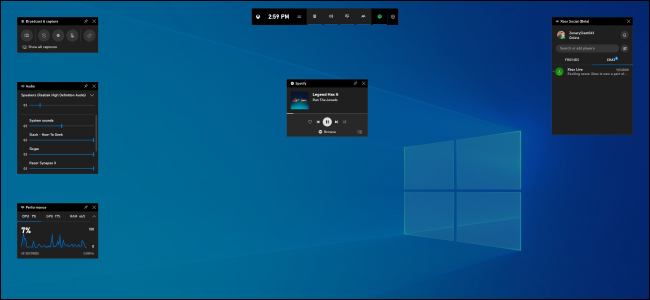Homebrew позволяет на Wii U запускать приложения, которые Nintendo не предназначала для вас. Сюда входят эмуляторы, пользовательские игры и моды. Вы даже можете установить резервные копии своих игр на жесткий диск и запускать их оттуда.
Этот процесс долгий, но не слишком сложный и может быть выполнен обычным пользователем. Вы не рискуете повредить или сломать консоль обычным самогонным пивом, поэтому это полностью безопасно.
Почему Homebrew?
Homebrew - отличный способ вдохнуть новую жизнь в старую консоль. Есть много интересных вещей, которые вы можете сделать с модифицированной консолью.
- Эмуляторы: Хотите запускать игры для Nintendo 64 на своем Wii U? С эмуляторами на Wii U можно играть практически в любую игру Nintendo, кроме 3DS или Switch.
- Загрузка игры через USB: У вас всего лишь 16-32 ГБ свободного места на Wii U, которого достаточно только для установки нескольких игр на быструю внутреннюю память. Homebrew позволяет загружать сотни игр с USB-накопителя, которые вы можете сбросить с диска. Это делает возможным пиратство, но это не главное.
- Почему : Приготовление вашего Wii U в домашних условиях - единственный способ легально играть в игры Wii U на ПК , а поскольку Breath of The Wild теперь работает на Cemu намного лучше, чем на Wii U и Nintendo Switch, для этого есть множество причин.
- Игры GameCube: Nintendo просто щелкнула переключателем, чтобы отключить запуск игр GameCube на Wii U. Функциональность все еще есть, но отключена в режиме Wii. Вы можете снова включить его и в полной мере использовать вашу консоль.
- Моддинг игры: Есть активная сцена для модов Smash 4, в том числе один под названием Ближний бой HD что полностью меняет игровой процесс. Homebrew - единственный способ модифицировать игры.
Здесь слишком много контента, чтобы показать все в деталях, но мы расскажем, как довести консоль до того момента, когда вы сможете начать установку всего, что захотите.
Подготовьте SD-карту
Вам нужно будет загрузить файлы homebrew на вашу Nintendo Wii U. Для этого вам понадобится устройство для чтения SD-карт. Если на вашем компьютере его нет, вы можете получить адаптер Amazon менее чем за 10 долларов.
В процессе домашнего пивоварения вы можете пойти двумя путями. Первый использует эксплойт браузера для запуска произвольного кода и загрузки программы запуска homebrew. Оттуда вы можете установить специальный пакет прошивки под названием Mocha CFW, который удаляет подпись кода и позволяет вам установить канал homebrew в качестве приложения на Wii U. После этого вы можете без проблем входить и выходить из приложений homebrew.
Проблема в том, что если вы перезагрузите Wii U, вам придется переделывать эксплойт браузера. Это раздражает, особенно в последней прошивке, где у эксплойта меньше шансов на успех. Решением этой проблемы является другой эксплойт под названием Haxchi, предназначенный для перезаписи игры Virtual Console DS и превращения ее в импровизированную домашнюю программу запуска, полностью заменяющую эксплойт браузера. Но вам понадобится настоящая игра для DS - ее нельзя пиратить, даже с помощью доморощенной магии. В настоящее время самой дешевой игрой для DS в Nintendo eShop является Brain Age, хотя она стоит 6,99 доллара. другие поддерживаются . Вы также можете заставить Wii U запускать эксплойт Coldboot Haxchi при загрузке, но в этом нет необходимости и это одна из немногих вещей, которые могут привести к поломке вашей консоли - другими словами, сделать ваше оборудование Wii U непригодным для использования.
Начальная настройка
Вам понадобится несколько файлов, независимо от того, какой путь вы выберете:
- Полезная нагрузка для выполнения при запуске эксплойта браузера
-
Канал Homebrew Launcher
, который загружается полезной нагрузкой. Загрузите оба эти
.zipфайлы. - Магазин приложений для домашнего пивоварения , технически необязательный, но он позволит вам устанавливать будущие приложения исключительно с вашего Wii U.
Скачать все
.zip
файлы, поместите их в новую папку, например:
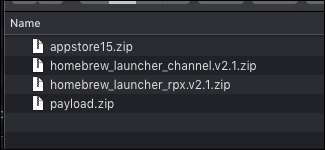
Разархивируйте их все, удалите
.zip
файлы, и у вас должно получиться что-то вроде этого:
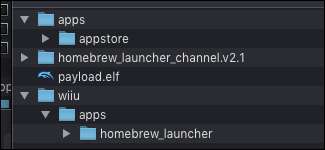
Далее мы перейдем к SD-карте. Ты захочешь
убедитесь, что он отформатирован как FAT32
с размером единицы размещения 32 768 (32 КБ). Также нужно будет
с использованием раздела MBR
, а не GPT. Кроме того, по какой-то причине вы не можете назвать SD-карту
wiiu
.
После форматирования вам нужно будет создать пару пустых папок, в которые будут помещены файлы homebrew. Вам нужно будет сделать
/ wiiu / apps
а также
/ установить / hbc
, который должен выглядеть так:
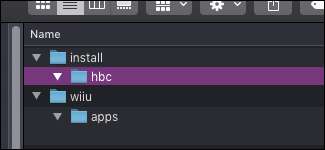
В
/ установить
Папка используется для установки клиентских каналов в меню Wii U, которое мы используем для домашнего канала. В
/ wiiu / apps
папка используется для домашних приложений.
Перетащите
магазин приложений
а также
homebrew_launcher
папки из ваших загрузок в
/ wiiu / apps
папка. Тянуть
payload.elf
в
/ wiiu
папка (а не папка приложений внутри нее).
Откройте содержимое
homebrew_launcher_channel.v2.1
папку и выберите их все. Перетащите все в
/ установить / hbc
папка.
Полученная в результате файловая структура на SD-карте должна выглядеть так:

Если он совпадает, то вперед. Вы можете гораздо легче загрузить все остальное на свой Wii U, как только загрузится программа запуска homebrew.
Загрузка Homebrew Launcher на Wii U
Первоначальный эксплойт загружается через браузер, поэтому вам нужно убедиться, что ваш Wii U может подключаться к Интернету. Откройте интернет-браузер на Wii U и перейдите к
вииоэксплоит.хоз
. Вы можете добавить это в закладки. Если этот конкретный сайт не работает или не работает для вас, есть
множество других домашних эксплойтов
.
Когда вы окажетесь здесь, нажмите кнопку, чтобы запустить программу запуска homebrew.
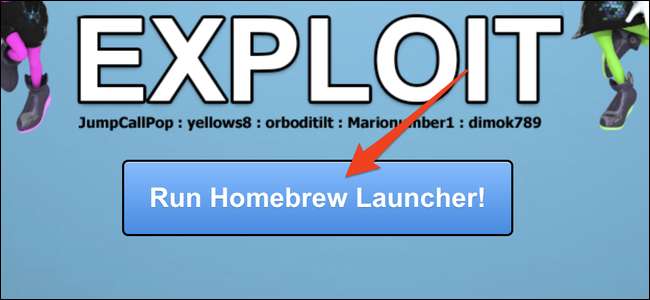
Если это сработало, ваша консоль должна перезагрузиться в приложение homebrew launcher с SD-карты. Если он завис, вам придется удерживать кнопку питания, чтобы выключить консоль и повторить попытку. Зависание происходит случайным образом и гораздо чаще встречается в последних прошивках системы. Не удивляйтесь, если это займет много времени, и убедитесь, что ваша SD-карта правильно отформатирована, если потребуется больше десяти попыток.
Установка Homebrew Channel
Канал homebrew - это удобный загрузчик для программы запуска homebrew. Даже если вы просто используете Mocha CFW, он позволит вам загружать игры и приложения и выходить из них без необходимости запускать длительный процесс эксплойта браузера для доступа к функциям homebrew.
На главном экране панели запуска homebrew откройте магазин приложений homebrew.
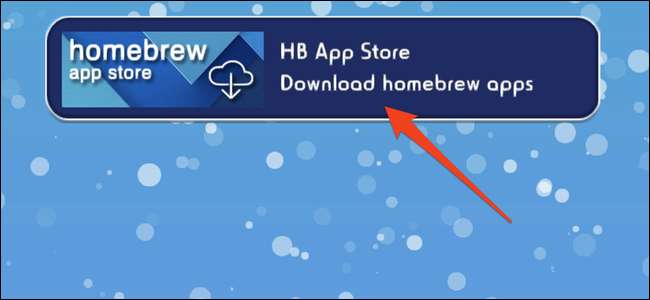
Найдите в магазине приложений «Mocha CFW» и «WUP Installer G2X» и установите их оба.

WUP Installer GX2 используется для установки каналов и приложений на главный экран Wii U. Поскольку мы не можем сделать это без отключения подписи кода, нам нужно сначала загрузить в Mocha CFW.
Выйдите из магазина приложений homebrew и загрузите Mocha CFW. Вы, Wii U, должны перезагрузиться и показать заставку Mocha во время перезагрузки.
После того, как вы запустите кастомную прошивку, пора установить канал homebrew для более постоянного решения. Снова запустите эксплойт браузера, откройте WUP Installer GX2, выберите «hbc» и нажмите «Установить».
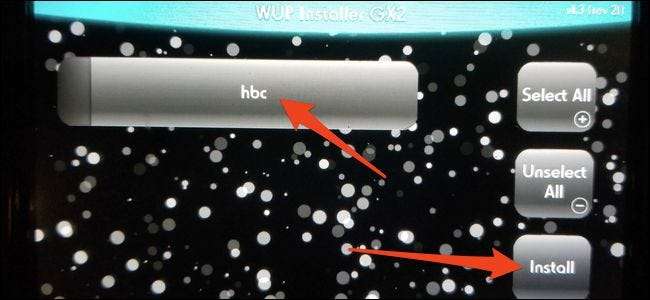
Вам будет предложено установить его в систему NAND или USB, выберите «NAND». Это установит канал homebrew из
/ установить / hbc /
папку на SD-карте в системную память Wii U. Если это не удается с сообщением «DSi Exception Has Occurred», перезагрузите консоль и повторите попытку.
Если это сработало, вы можете выйти из Homebrew и вернуться на главный экран Wii U. Вы должны увидеть новый значок «Homebrew Launcher».
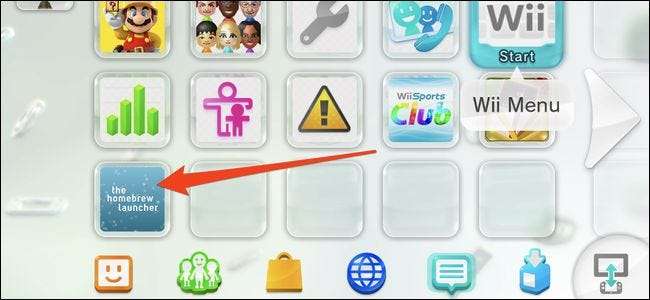
Теперь вы можете загружать и выходить из средства запуска homebrew в любое время, а также устанавливать любые другие приложения homebrew, которые вы хотите использовать. Имейте в виду, что канал Homebrew Launcher работает только при запуске Mocha CFW, поэтому, если вы выключите консоль, вам придется снова запустить эксплойт браузера и перезагрузить Mocha.
Необязательно: установка Haxchi
Haxchi заменяет эксплойт браузера простым в использовании каналом на вашем рабочем столе. Этот шаг не является обязательным, но избавит вас от необходимости запускать эксплойт в браузере всякий раз, когда вы выключаете консоль. Это особенно важно, если у вас установлена последняя версия прошивки системы, поскольку эксплойту браузера может потребоваться несколько попыток, прежде чем он заработает.
Имейте в виду, что Haxchi требует, чтобы вы заплатили за законную копию игры Virtual Console DS.
Вам нужно будет поместить на SD-карту еще несколько файлов:
Загрузите
Нахчи_в2.5у2.зип
файл и разархивируйте его. Внутри вы найдете две папки - одна с данными Haxchi по адресу
/ haxchi /
, и один, содержащий установщик Haxchi по адресу
/ wiiu / apps / haxchi
.
Перетащите все
/ haxchi /
папку на SD-карту и перетащите
Хакчи
папка в
/ wiiu / apps /
на вашу SD-карту
/ wiiu / apps /
папка. Кроме того, вы можете загрузить установщик Haxchi из магазина приложений homebrew, но вам все равно понадобится другой
/ haxchi /
папка.
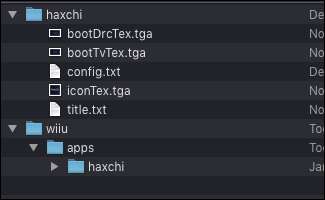
По умолчанию Haxchi попытается загрузиться в кастомную прошивку, но мы можем заблокировать это поведение другим
config.txt
файл. Замените файл конфигурации в
/ haxchi /
папку с той, которую вы скачали. Вы можете настроить автоматическую загрузку Mocha, но пока это будет ручная загрузка.
После этого вы можете снова загрузить программу запуска homebrew и открыть установщик Haxchi. Программа установки представляет собой приглашение командной строки, в котором вас попросят выбрать совместимую игру. Нажмите кнопку A, чтобы выбрать игру.
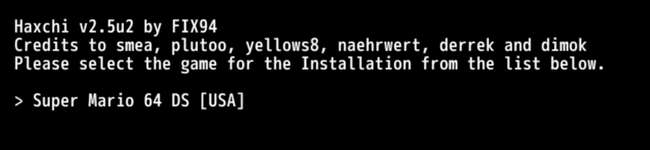
Если вы его не видите, вам нужно скачать его в интернет-магазине. Самый дешевый из них - Brain Age - 6,99 доллара.
Появится еще один запрос с вопросом, действительно ли вы хотите установить. Нажмите A, чтобы установить все.
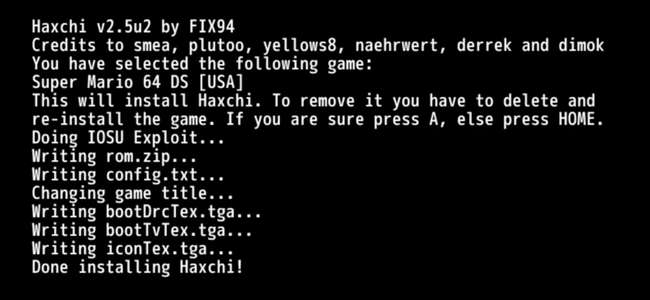
После этого вы должны увидеть на рабочем столе новый канал, заменяющий игру DS под названием «Haxchi», который вы можете использовать для загрузки программы запуска homebrew вместо эксплойта браузера. Если вы хотите загрузить программу запуска homebrew из канала Homebrew Launcher, вам нужно будет запустить Mocha после запуска Haxchi.
Если это все еще слишком много для вас при каждой перезагрузке, вы можете перейти на Колдбот Хакчи, но можно заблокировать консоль, если вы сделаете это неправильно, поэтому мы не рекомендуем это делать.